|
3. 人材融通システムの使用方法
トップページにおいて、移動ボタン「求職情報」をクリックすると、次のような画面が開きます。この画面は、フレーム構造によって次の3画面に分割されています。
| (拡大画面:44KB) |
 |
(1)移動ボタングループ画面
「トップヘ戻る」ボタン:クリックするとトップページへ戻ります。
「求人情報」ボタン:クリックすると[求人情報]ページへ移動します。
「登録用紙」ボタン:[登録用紙選択]ターゲットウィンドウが開きます。
「E−MAIL連絡」ボタン:[E−MAIL連絡]ターゲットウィンドウが開きます。
(2)検索操作画面
データ検索と企業・連絡先照会を行うための検索用画面です。使用法については、検索操作画面下段の検索結果表示画面に示される「検索方法」をお読み下さい。
(3)検索結果表示画面
次ページを参照して下さい。
データ検索結果表示画面
検索操作画面で行ったデータ検索結果は、検索結果表示画面に下図のようにテーブル表示されます。
検索結果表示画面には最大15人分のデータが表示されますが、それ以上のデータはテープル下段のアンカー「↓次の15件」をクリックすれば表示されます。
| (拡大画面:39KB) |
 |
企業・連絡先照会結果
検索操作画面で行った企業・連絡先照会の表示例を右図に示します。
連絡先として表示されたEメールアドレスをクリックすれば、メッセージ作成用の画面が表示されます。
| (拡大画面:19KB) |
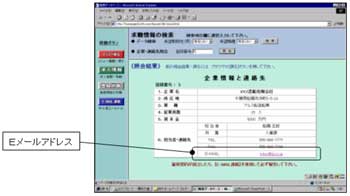 |
トップページにおいて、移動ボタン「求人情報」をクリックすると、下に示すような[求人情報]画面が開きます。
この画面も[求職情報]同様に、フレーム構造によって3画面に分割されており、[求職情報]ページと非常によく似ているので説明は省きます。
| (拡大画面:66KB) |
 |
登録用紙をホームページから印刷出力することができます。印刷手順は、次の方法で行って下さい。
(1)[移動ボタングループ画面]の「登録用紙」ボタンをクリックし、下図に示すように[登録用紙選択]ターゲットウィンドウを開きます。
(2)ターゲットウィンドウには「求職企業用登録用紙」と「求人企業用登録用紙」の2つのアンカー文字が並んでいるので、所望のものをクリックして用紙のターゲットウィンドウを開きます。
(3)ターゲットウィンドウ・メニューバーの“ファイル”をクリックし、表示されたメニューから“ページ設定”をクリックします。各用紙はA4縦用に作られているので、それに合うよう設定して下さい。
(4)設定を終えたら、メニューバーの“ファイル”をクリックし、ついで“印刷”をクリックして印刷を行って下さい。
| (拡大画面:28KB) |
 |
登録用紙のサンプルは、本書の末頁に示します。
求職・求人企業や中小造工事務局への連絡は、電話やFAXでも構いませんが、ここではEメールを使用する場合について説明します。
求職情報、求人情報を閲覧し、コンタクト先が決定したら、Eメールを使用して求職又は求人企業に連絡をとります。Eメールの発信は、次の手順で簡単に行うことができます。
(1)[検索操作画面]の「企業・連絡先照会」に連絡をとりたい企業の登録番号を入力し、照会ボタンをクリックします。
(2)表示された企業情報のEメール欄にあるEメールアドレスをクリックします。
(3)下図に示すような[メッセージの作成]画面がターゲット表示されるので、これに必要事項を入力してから送信ボタンをクリックします。
中小造工事務局への連絡は、[移動ボタングループ画面]の「E-MAIL連絡」ボタンをクリックすれば、中小造工宛の[メッセージの作成]画面が開きます。
| (拡大画面:29KB) |
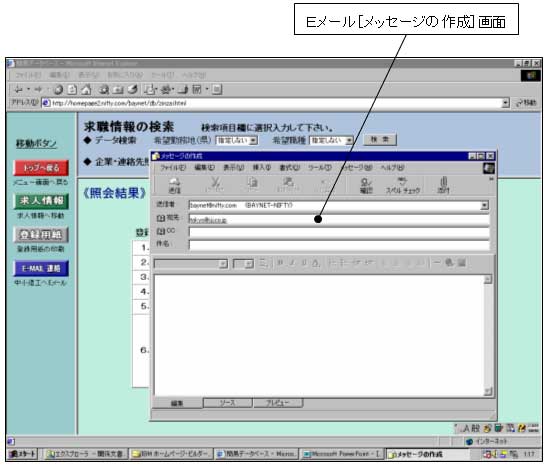 |
|